Microsoft 365, Office 2021ogOffice 2019 har Ikoner – en ny type illustration til dine dokumenter.

Ikoner kan tilpasses: Du kan farvelægge, ændre størrelse på, typografi og rotere ikoner uden at forringe billedkvaliteten.
Få mere at vide under Indsæt ikoner i Office.
Arbejde med ikoner i et Office-dokument
-
Vælg Indsæt > Ikoner for at se det komplette sæt ikoner, der er tilgængelige for ditOfficedokument.
Ikonerne er arrangeret i kategorier for at hjælpe dig med at finde det, du ønsker.
(Hvis Ikoner ikke er tilgængelig på værktøjslinjebåndet, har du en ældre version af Office (før 2019), der ikke understøtter denne funktion.
-
Vælg det eller de ønskede ikoner, og vælg derefter Indsæt.
|
I dialogboksen Indsæt ikoner er alle ikonerne små og sorte, men når du har indsat det i dokumentet, kan du tilpasse et ikons udseende på flere måder, som vist nedenfor. Sådan begynder du at tilpasse: Vælg ikonet på dokumentlærredet, og vælg derefter fanen Grafikformat på båndet, hvor du kan se alle tilgængelige formateringsindstillinger. |
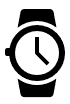 |
Skift farve:
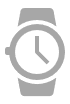
Tilføj en konturfarve:
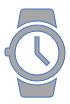
Tildel forskellige farver til forskellige dele af ikonet:
(Denne funktion er mulig for ikoner, der har særskilte, separate dele, f.eks. dette eksempel på armbåndsur).)
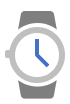
Skift ikonets uigennemsigtighed:
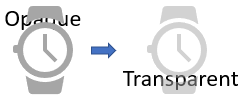
Roter eller spejlvend den:
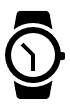
Tilpas størrelsen:
Ikoner ser stadig skarpe ud, når du gør dem større eller mindre. Ingen takket, fuzzy kanter.
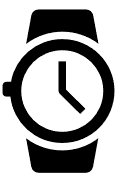
Få mere at vide under Indsæt ikoner i Office.










